Heim >System-Tutorial >Windows-Serie >So legen Sie den Win10-Desktophintergrund fest_Einführung zum Festlegen des Win10-Desktophintergrunds
So legen Sie den Win10-Desktophintergrund fest_Einführung zum Festlegen des Win10-Desktophintergrunds
- WBOYWBOYWBOYWBOYWBOYWBOYWBOYWBOYWBOYWBOYWBOYWBOYWBOriginal
- 2024-09-05 12:10:081306Durchsuche
Wenn Sie das mit Ihrem Computer gelieferte Hintergrundbild satt haben, kommen Sie nicht umhin zu fragen: Wie stelle ich das Desktop-Hintergrundbild für Win10 ein? Der PHP-Editor Baicao versteht Ihre Bedürfnisse und bringt eine detaillierte Anleitung mit. Diese Anleitung zeigt Ihnen Schritt für Schritt, wie Sie das Hintergrundbild Ihres Computers ganz einfach ändern können. So können Sie mittelmäßige Hintergrundbilder loswerden und einen personalisierten Desktop erstellen. Sind Sie bereit für ein schönes und funktionales Desktop-Erlebnis? Lesen Sie weiter, um unsere Tipps zur Einrichtung zu erhalten, damit Sie Ihrer Kreativität freien Lauf lassen und einen neuen Look auf Ihrem Desktop genießen können.
Einführung zum Festlegen des Win10-Desktophintergrunds
1. Klicken Sie zunächst mit der rechten Maustaste auf eine leere Stelle auf dem Desktop und wählen Sie dann im sich öffnenden Popup-Fenster Personalisieren aus.
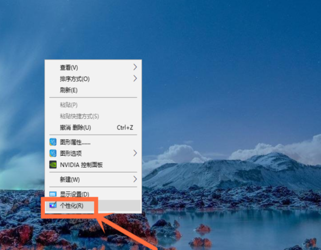
2. Wählen Sie dann links die Hintergrundoption aus, sodass Sie sehen können, dass Sie rechts den Hintergrunddesktop festlegen können.
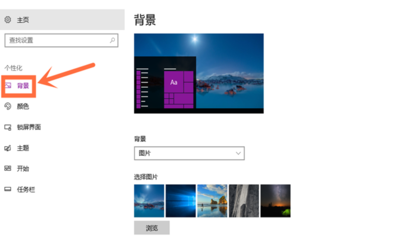
3. Wenn Sie die systemeigenen Hintergrundressourcen verwenden möchten, wählen Sie diese einfach aus dem Optionsbild rechts aus.
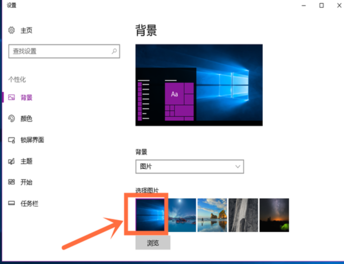
4. Wenn Sie die heruntergeladenen Hintergrundressourcen verwenden möchten, können Sie dies über die Suchoptionen tun.
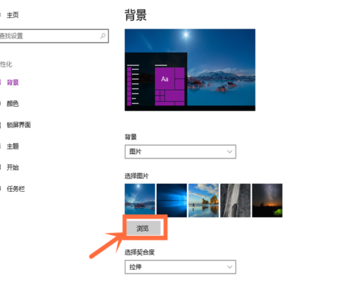
5. In den Browseroptionen können Sie das Bild finden, das Sie als Hintergrundbild auf Ihrem Computer festlegen möchten, und es dann auswählen, um das Hintergrundbild zu ändern.
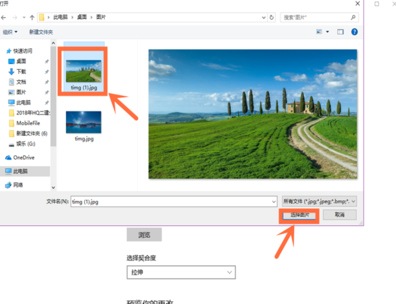
6. Es gibt auch die einfachste Möglichkeit: Klicken Sie mit der rechten Maustaste auf das Bild und wählen Sie „Als Desktop-Hintergrund festlegen“, um das Hintergrundbild zu ändern.
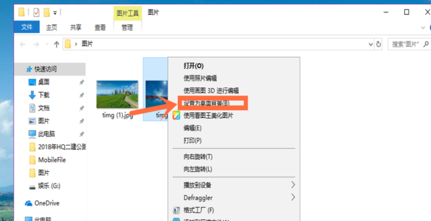
Das obige ist der detaillierte Inhalt vonSo legen Sie den Win10-Desktophintergrund fest_Einführung zum Festlegen des Win10-Desktophintergrunds. Für weitere Informationen folgen Sie bitte anderen verwandten Artikeln auf der PHP chinesischen Website!
In Verbindung stehende Artikel
Mehr sehen- 6 Praktische Möglichkeiten zur Verwendung von Windows Remote -Desktop
- Das Pixel 9A und Ihr nicht privates Smart Home: Weekly Roundup
- Reactos, die Open-Source-Fenster, haben gerade ein Update erhalten
- Hier ist alles, was Sie mit den Ports Ihres Monitors tun können
- Neu zu Multimonitoren? Machen Sie diese Fehler nicht

